海思Hi3751 (64位4核A9架构CPU,主频1.5GHz;6核GPU,1G DDR, 2K/4K H.265解码)是国内首款开发的智能电视主芯片,如图1所示。自此,国产智能彩电“无芯”状态成为历史。目前海思Hi3751V620、Hi3751V510、Hi3751V551等芯片已成为TCL、长虹、创维、海信、康佳、海尔、夏普等多个品牌大屏幕4K智能电视的首选“心脏”,如康佳V600、创维G8200与H7、海信的K300和K700、长虹CHiQ等系列智能液晶彩电。

若上述彩电因软件故障不能开机,且无法用U盘升级时,或在更换空白eMMC存储器后,则需用海思工具HiTool烧写数据,具体方法如下。
一、配置java环境变量
由于HiTool工具需在java环境下运行,所以应先在电脑中配置java的环境变量,否则,运行HiTool工具时会出现图2所示的提示。

首先在www.sun.java.com或其他网站上下载JDK安装包,如图3所示,然后安装JDK,在安装的过程中选择“开发工具”,并记住JDK安装位置。
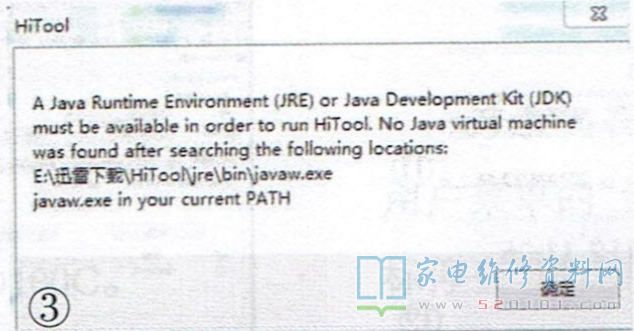
安装完成后,打开“我的电脑”->控制面板->系统和安全->高级系统设置,如图4所示,选择“环境变量”,如图5所示,对“系统变量(S)"进行设置:新建系统变量,变量名为“JAVA_ HOME",如图6所示;变量值填写JDK的安装位置。
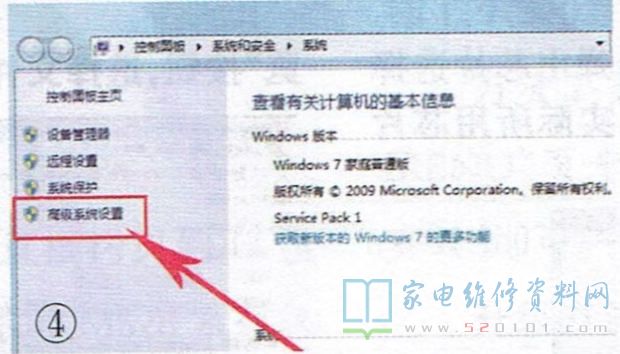
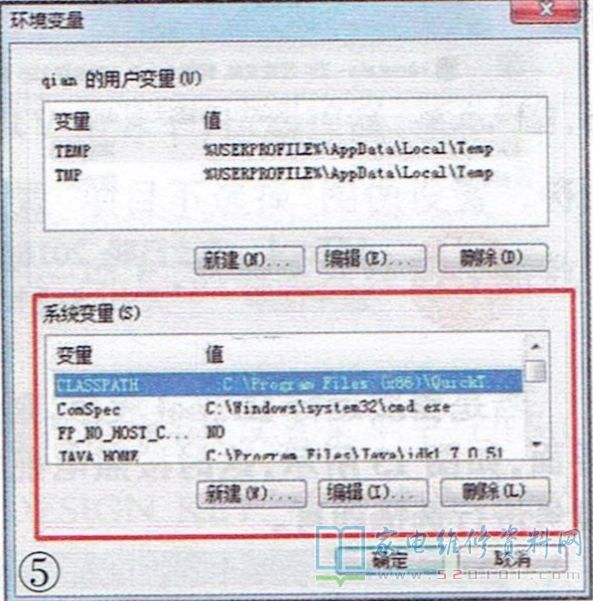
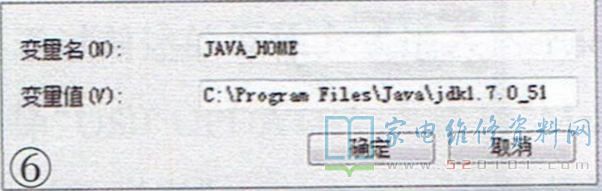
笔者安装JDK安装位置为C:\ProgramFiles\Java\jdk1.7.0_ 51。接下来点击图5中的“编辑(I)"按钮,出现编辑系统变量对话框,如图7所示,变量名(N)后面的框内默认值为"Path",在变量值(V )后的框内所显示的默认字符后面添加字符串“%JAVA_ HOME%\bin;”。如不添加此字符串,部分程序就无法运行。
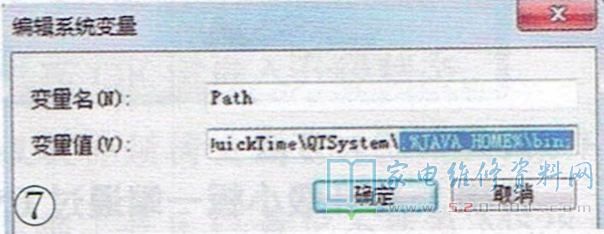
最后验证java环境变量配置是否成功:先在电脑“附件”中找到“运行”,输入字符“cmd”,如图8所示,点击"确定”按钮将出现命令输入界面,如图9所示。这时在C:\Users\Administrator >后面输入"java' ,如出现图10界面,则表明java环境变量配置成功。
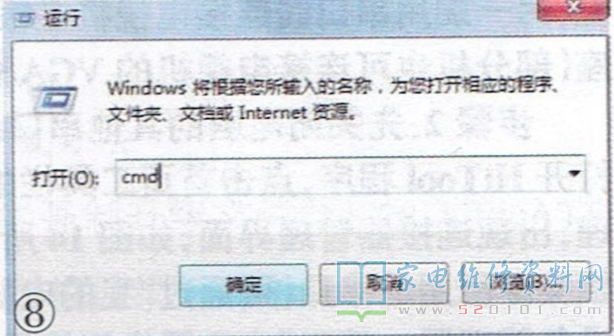
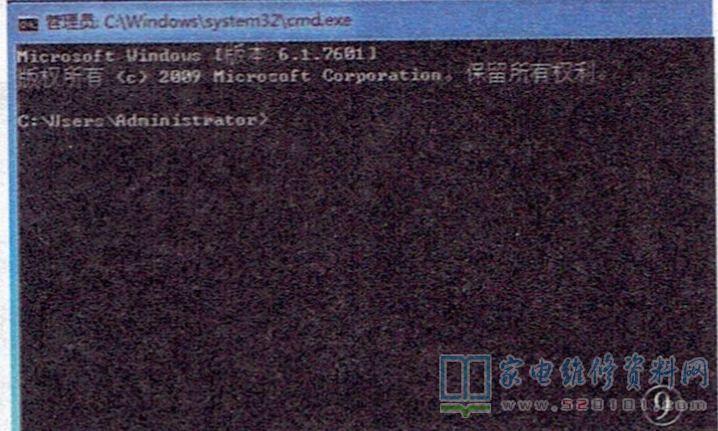
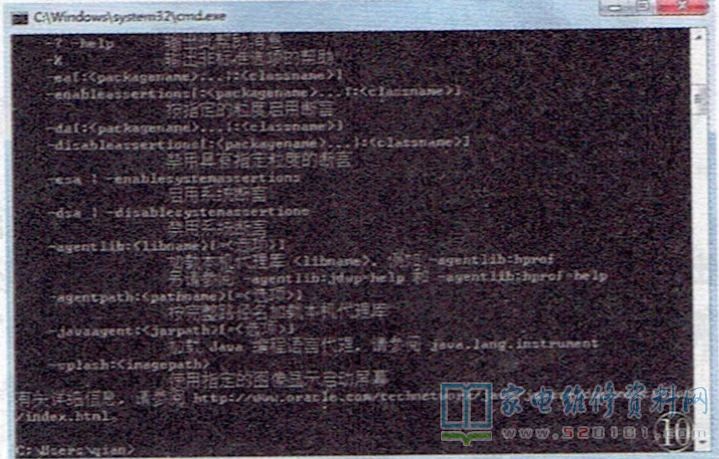
二、烧写程序方法
先在网上下载HiTool压缩包,然后将其解压,得到名为"HiTool”的文件夹,如图11所示。在该文件夹中有一个名为“HiTool"的应用程序,如图12所示。
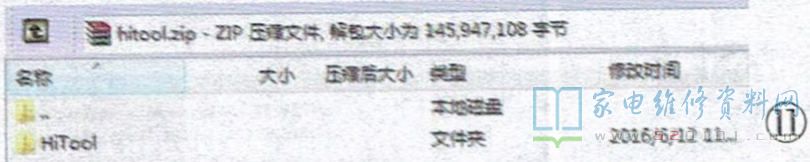

此程序无需安装,直接双击该程序图标即可运行。若是首次运行HiTool程序,则会弹出芯片选择界面,如图13所示,这时按照电视机实际所用芯片型号进行选择即可。
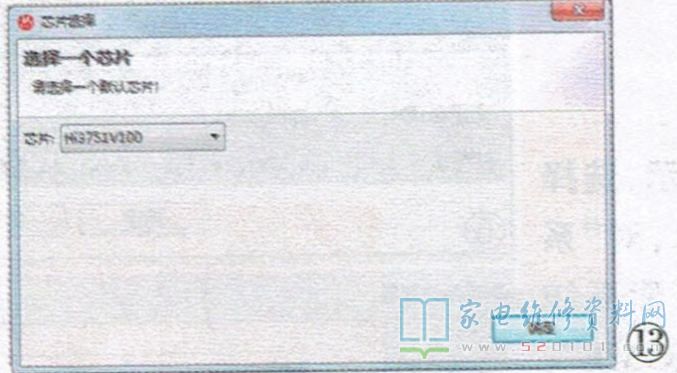
1.串口烧写方法
步骤1:将升级小板一端通过USB连接到电脑上,另一端用串口线连接电视机主板的升级串口插座(部分机也可连接电视机的VGA信号输入插座)。
步骤2:先关闭电脑的其他串口终端,然后双击打开HiTool程序,点击首页工具栏的连接配置管理,出现连接器管理界面,如图14所示,根据升级小板实际所用的串口(可通过“我的电脑->控制面板->设备管理器->端口"来查看串口编号)选择端口,其他项的值就取默认值。
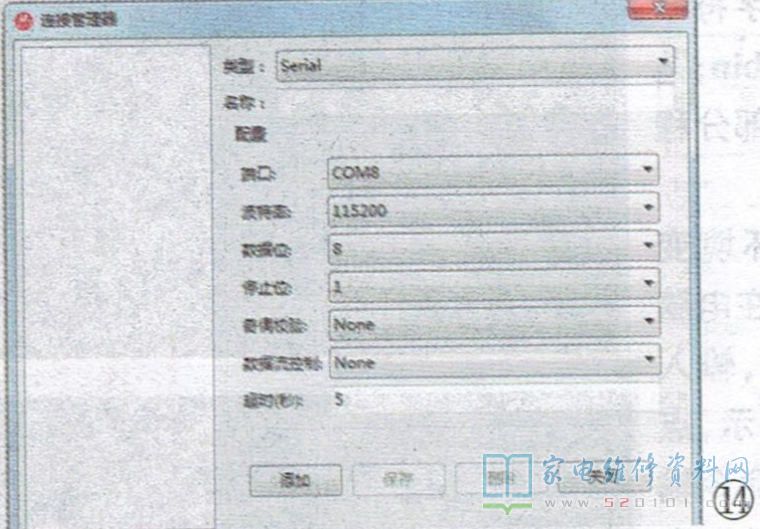
步骤3:双击HiTool.exe图标,在界面首页中,点击HiBurn功能图标,如图15所示,进入烧写界面,如图16所示,在右侧的“传输方式中”选择“串口”。
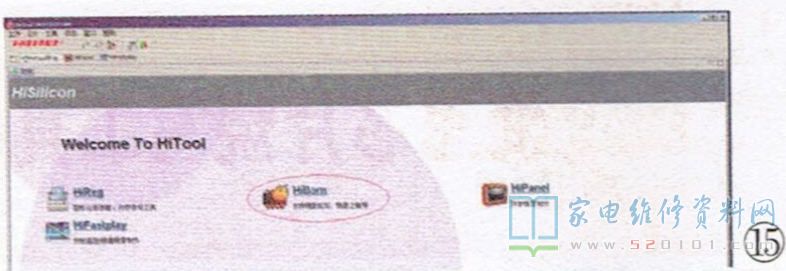
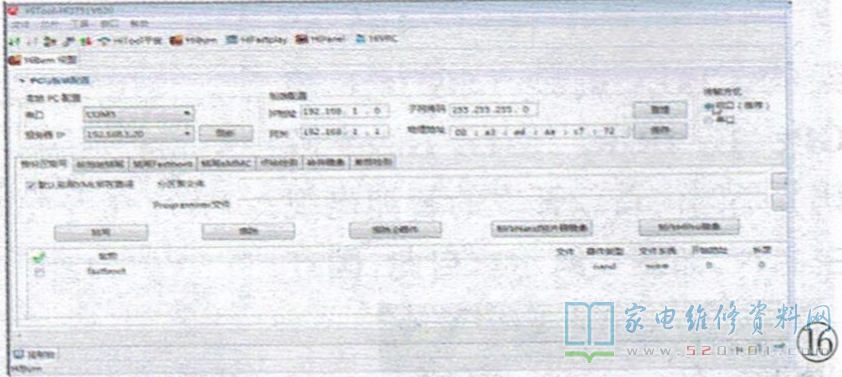
步骤4:点击烧写界面中的“烧写eMMC"按钮,如图17所示。再点击分区表文件选择框右侧的“浏览”按钮,选择文件并点击“打开”,如图18所示。
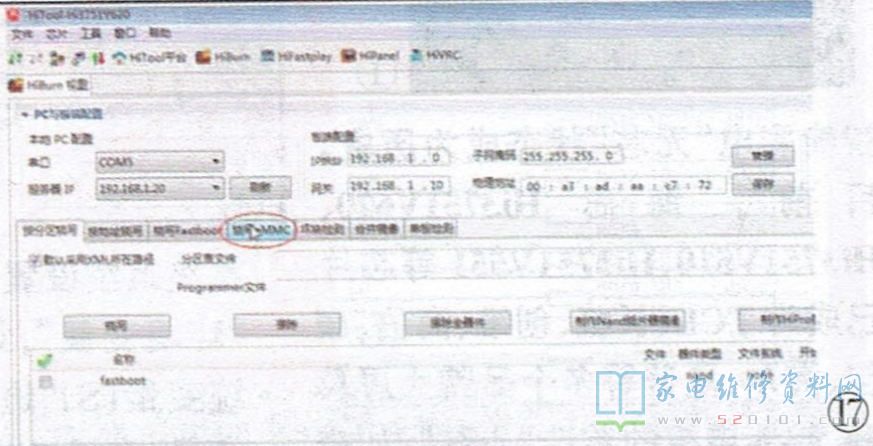
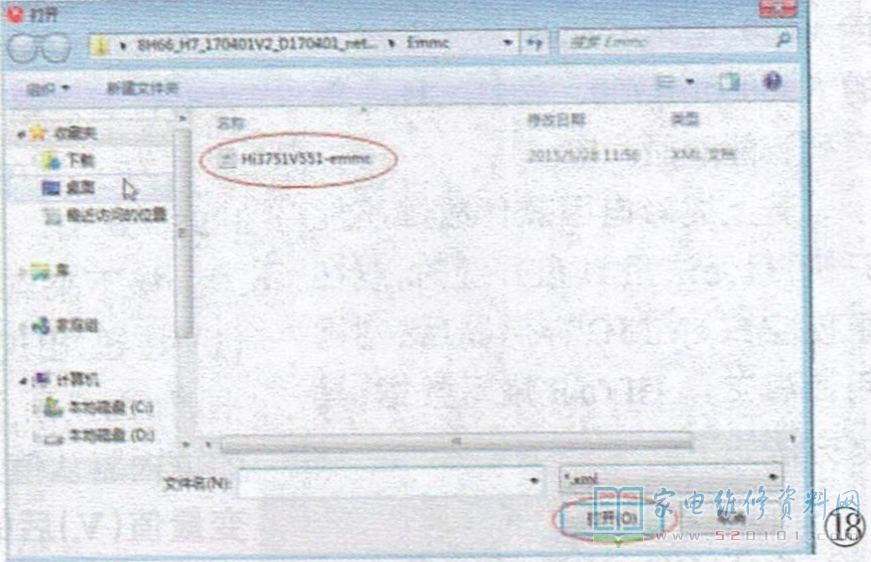
步骤5:选择好分区表文件后,在烧写界面下部的表格中会自动显示fastboot(引导程序)、bootargs(默认引导程序配置参数)、recovery( android标准升级界面)、panel param(屏参相关信息)等分区表文件信息,如图19所示。
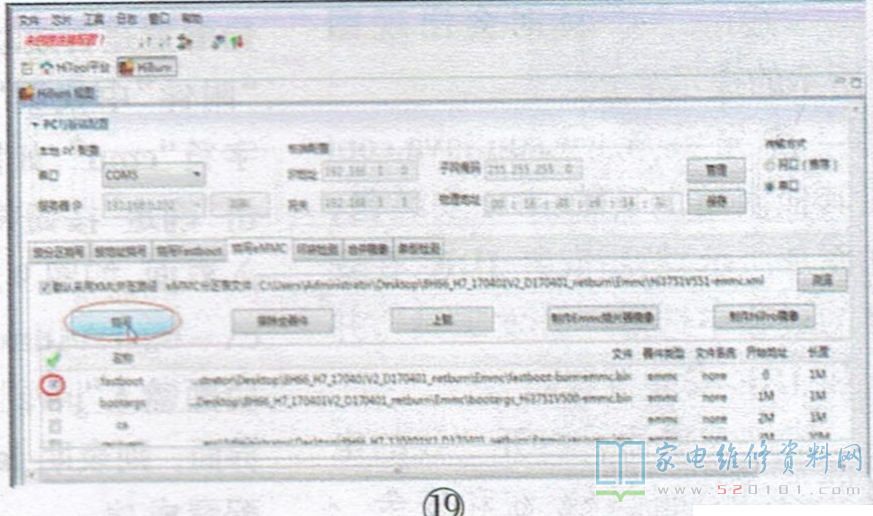
一般情况下,不需 要烧写所有的分区表文件,只需烧写fastboot文件,即只在“fastboot"前的小方框内打钩。最后点击“烧写”按钮,正常时会在界面下方的消息框中显示不断增加的“”字符及进度百分比,如图20所示。
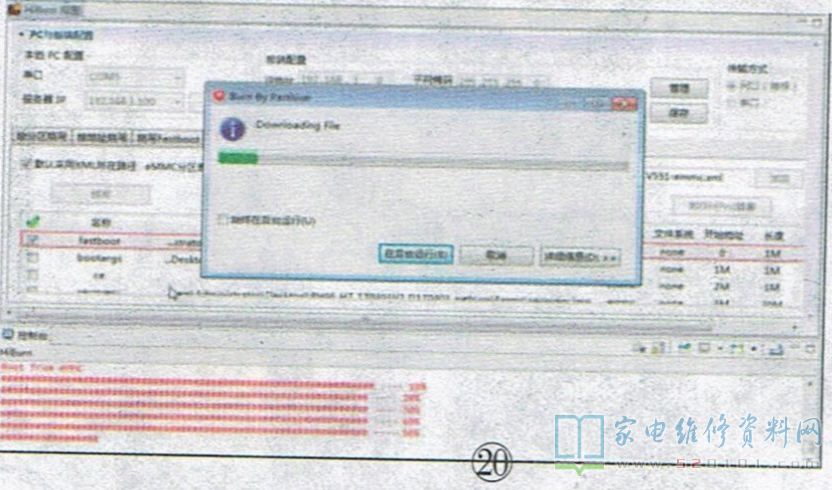
如果升级小板与电脑或电视机的连接有问题,那么消息框中会显示“T"字符,表示烧写超时(time out)。烧写完成后,会出现“烧写成功”的提示字符,如图21所示,这时应先断开电视机电源再上电试机。
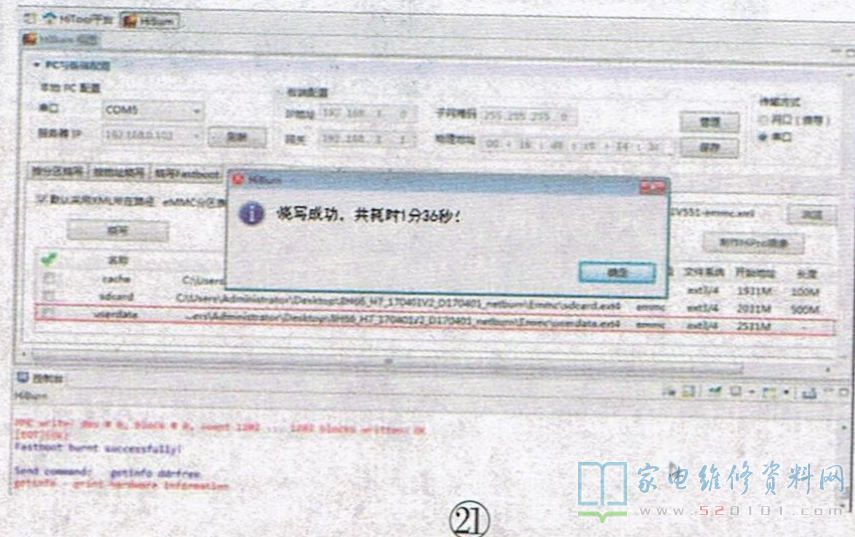
提示:(1)在实际维修中,对于因软件异常引起的不开机故障,-般按上述方法将引导程序烧写到eMMC存储器中,待烧写成功后,再用强制升级方法或者串口指令方法升级主程序。(2)如果强制开机不能进入recovery升级界面,则需要烧写所有的分区表文件。(3)串口烧写速度较慢,烧写所需时间与要烧入文件大小有关:如果只烧写fasthoot文件,约需2分钟;如果烧写所有的分区表文件约需半小时。
2.串口烧写异常处理
若串口被其他应用程序打开,或未插串口线,则会在HiTol工具烧写界面中出现如图22所示的提示框这时关闭其他串口终端,或连好串口线即可。
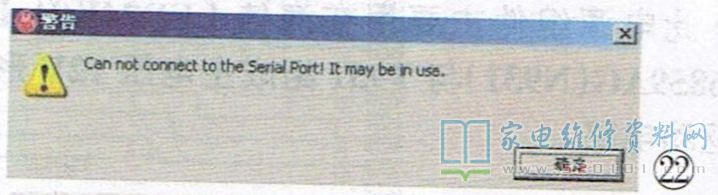
如果在点击“烧写"按钮后出现如图23所示的提示框,则表明系统在15s内未检测到电视机进入开机状态,或者串口打开成功,但串口与主板的连线异常。这时先确定电视机的状态,如果是待机状态,则先断电,等电路彻底放完电后再上电,随后点击“烧写”按钮,或者检查串口线及其连接是否正常。
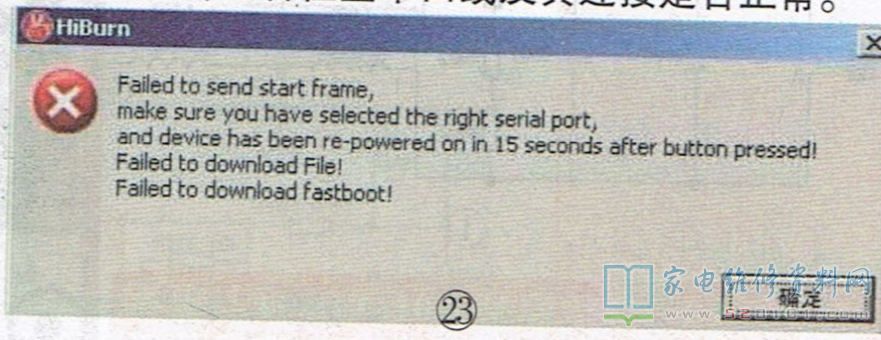
若串口打开正常,但在HiTool工具烧写界面下方提示框中出现:Serial Port has been connencted,Please power off, then power on the device,If itdoes n't work, please try tore power on,表示串口已成功连接上,需将电视机断电后再上电。正常时系统会在机器上电时自动用Hitool工具烧写程序;如果不能正常进行烧写,则将电视机断电后再上电。
3.网口烧写方法
步骤1:用网线将电视机与电脑连接起来,然后通过“我的电脑->控制面板->网络和Internet->网络连接”,禁用电脑的无线网卡.如图24所示。
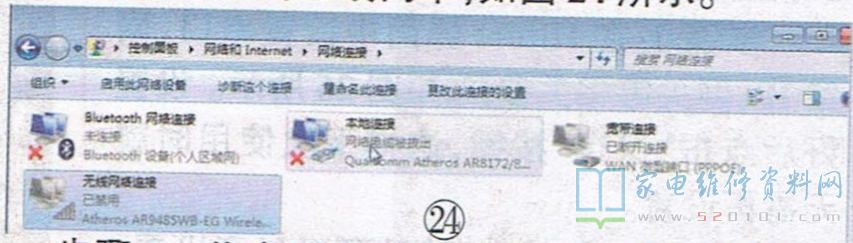
步骤2:将电脑的网卡IP手动设置为静态IP,若电视机与电脑之间通过路由器相连,则可以选择自动获取IP方式,如图25所示。
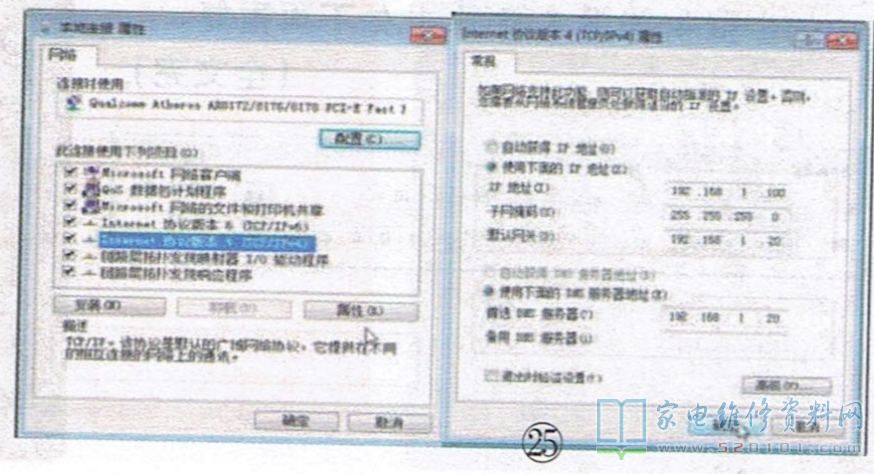
步骤3:双击HiTool.exe图标,点击HiBurn功能图标进入烧写界面,参见图16,在右侧的“传输方式中”选择“网口”。
步骤4:在Hitool界面中设置串口、网络IP、网关等相关参数,如图26所示。设置好后点击“保存”按键,这样下次使用时就无需再设置。电视机主板的IP地址可以任意设置,但要与电脑的IP地址属同一个网段。
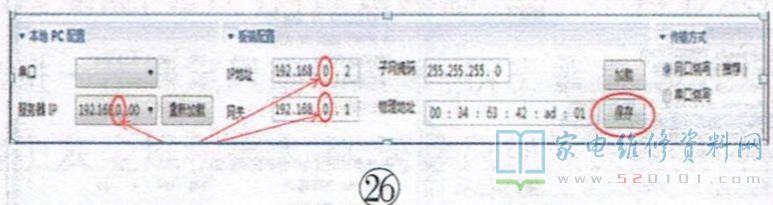
后面的操作步骤与“1.串口烧写方法”中的步骤4、步骤5相同,此处不再重复。
网友评论